Win 10默认的菜单栏你看够了吗?想不想要做一个与众不同的Win 10菜单栏?按照下面的方法进行自定义,让你的菜单栏更有吸引力。
Win 10菜单栏是分为三部分的:
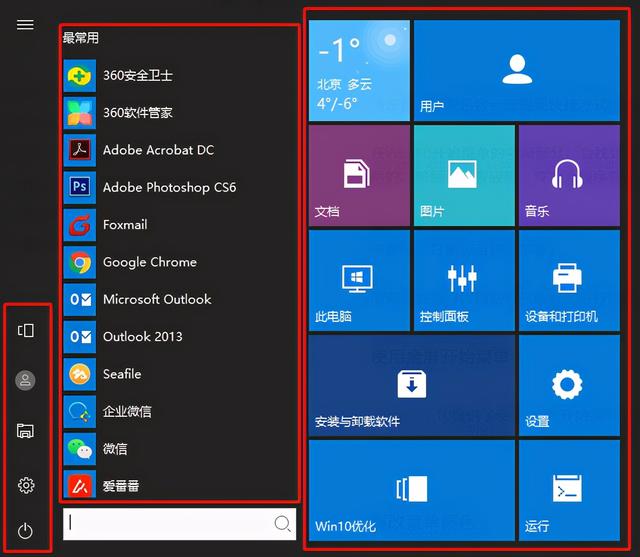
最左侧的面板包含一些重要快捷方式的图标,例如:电源选项、Windows 10设置等
在Win 10开始菜单的中间部分,会找到列出的所有应用程序。
最右侧的面板是“开始”菜单中最大的部分,其中包含彩色的图块,这些图块包含图片、文档、电子邮件、日期、当前天气等。
所有这些都可以根据自己的喜好进行定制,方法看下面:
调整菜单栏的大小
首先需要点击【设置】-【自定义】-【任务栏】将【锁定任务栏】的按钮关闭,随后将鼠标置于菜单栏最上方或最右方即可随意调整菜单栏的大小。
更改菜单颜色
一般菜单颜色默认的是蓝色,如果不喜欢当前的颜色设置,可以将自己喜欢的颜色设置为Win 10“开始”菜单的颜色。
方法如下:点击【开始】-【设置】-【个性化】,从左侧窗格中选择【颜色】,在【颜色】中,向下滚动到【选择你的主题色】,在这里,可以选择从【Windows颜色】中选择一种主题颜色,也可以自定义颜色。
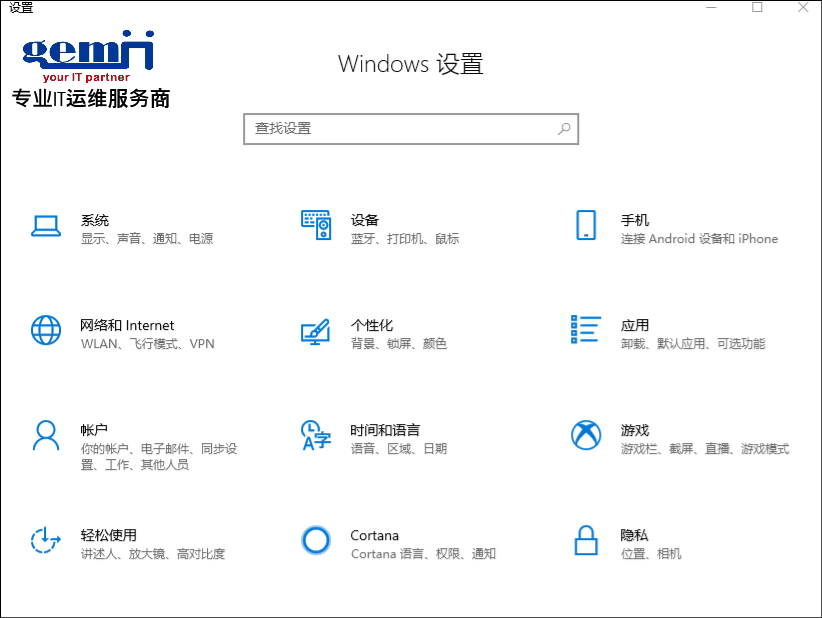
删除菜单栏的磁贴
开始菜单栏最右侧面板里的磁贴如果有不需要的,可以进行删除处理。
方法如下:点击鼠标右键要取消固定的图标,然后选择第一个选项【从开始屏幕取消固定】。
可以在【开始】菜单的中间部分,右键单击要固定为磁贴的应用,然后选择【固定到开始屏幕】。
自定义添加磁贴
对于一些经常使用的应用程序可以固定为磁贴,以便快速访问,
如果感觉右侧面板的版块不满足自己的需求,可以在Win 10的“开始”菜单栏上添加更多的版块,方法如下:点击【开始】-【设置】-【个性化】,在左窗格中单击【开始】,打开【在开始菜单显示更多磁贴】开关。
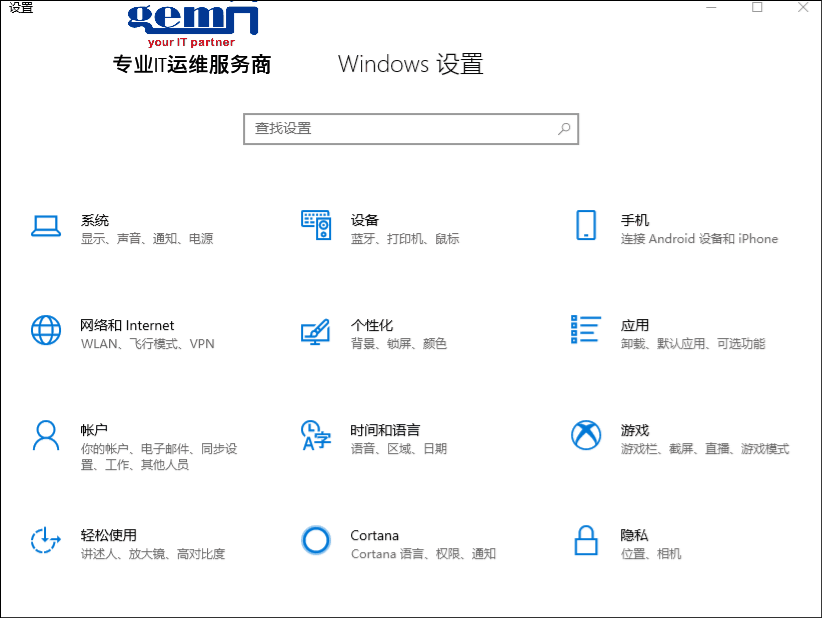
将磁贴进行分组
如果有一些相似类型的磁贴,例如微软Office应用程序,则可以将它们分组到一个文件夹。
要创建文件夹,只需将一个图块拖到另一个图块上即可。可以进一步向该组添加更多图块,也可以相应地命名文件夹。
完成以上调整,你就能拥有一个与众不同的Win 10菜单栏了,快来试试吧。





















 504
504

 被折叠的 条评论
为什么被折叠?
被折叠的 条评论
为什么被折叠?








